绘制地图其实并不难!如何绘制地图?看看Smartbi的制作方法
数据地图是一种图形化的数据资产管理工具,它提供了多层次的图形化展现,并具备各种力度的控制能力,满足业务使用、数据管理、开发运维不同应用场景的图形查询和辅助分析需求。长期以来,很多职场人士都希望能在自己的数据分析和商务演示中使用数据地图这一形式,来提升专业品质和沟通效率。但由于地图素材和制作工具难以获得,普通办公族很难制作自己的地图,只能对国外媒体和报告上的精美地图羡慕不已。
事实上,数据地图的制作并不需要十分复杂的操作,也并不需要一个操作复杂的软件——一个带有地图图表类型的。相比于柱形图、条形图这些最基础的图表,数据地图只是在数据源的设置方面复杂了一些而已。
接下我们一起来用Smartbi为绘制地图的工具,跟大家介绍在几个业务情景下地图绘制步骤。
业务情景
在商业数据分析中,有大量数据是与地理位置相关的,这种数据用地图进行分析更直观形象。
下面,我们将以汽车销售公司为例,年底对公司汽车销售情况进行数据分析时,通常会有以下两个业务情景。
情景1
业务场景描述:
查看公司各销售省份销售量的规律。
数据结构:
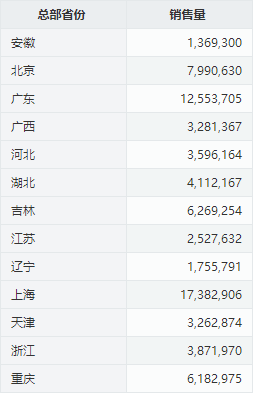
基于Smartbi仪表盘定制要点:
将“总部省份”字段作为“区域标识”,“销售量”字段作为“指标”。
字段“销售量”的“子图”选择“散点图”。
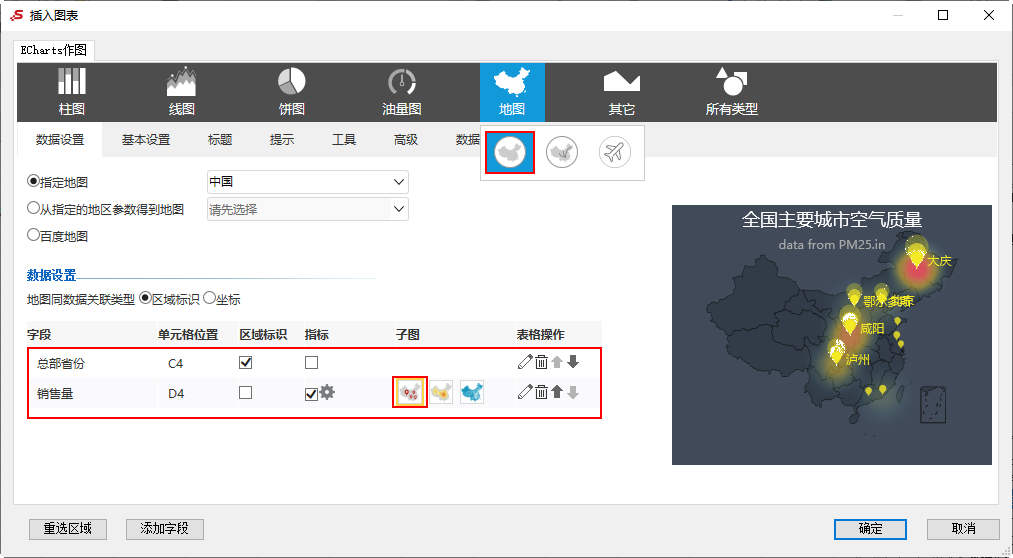
预览效果:
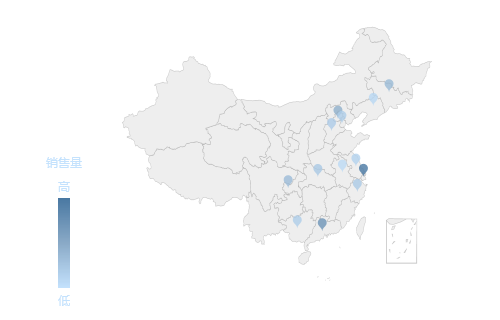
情景2
业务场景描述:
查看公司不同城市汽车的销售情况。
数据结构:
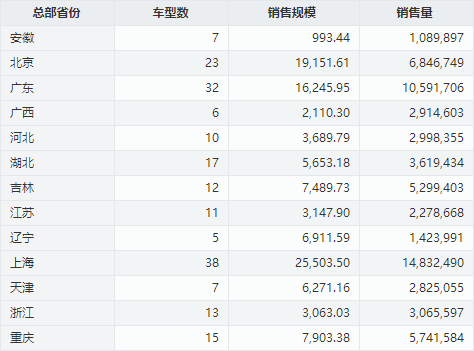
基于Smartbi仪表盘定制要点:
1、进行数据设置。
将“总部省份”字段作为“区域标识”,“车型数”字段、“销售规模”字段、“销售量”字段作为“指标”。
子图中,“车型数”字段选择“散点图”,“销售量”字段选择“热力图”,“销售规模”字段选择“染色地图”。
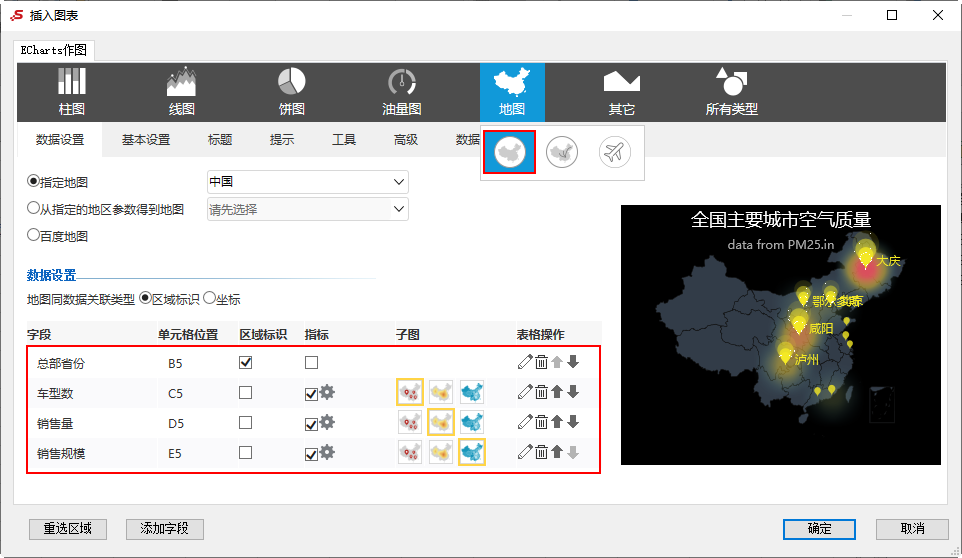
2、对地图样式进行设置。
设置“车型数”字段、“销售量”字段、“销售规模”字段的序列属性。
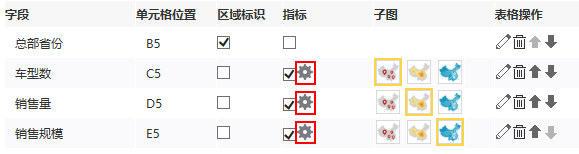
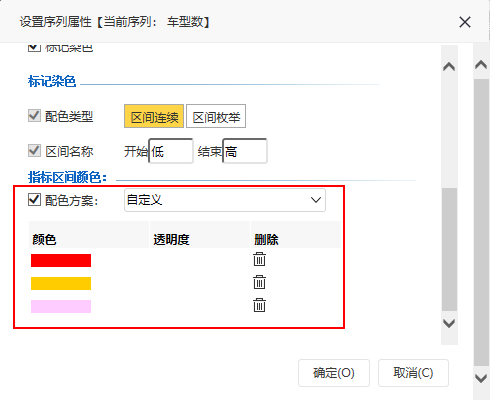
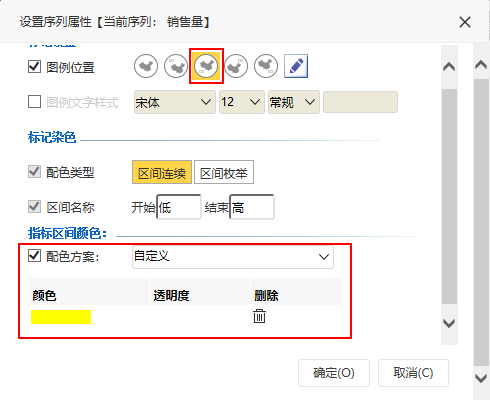
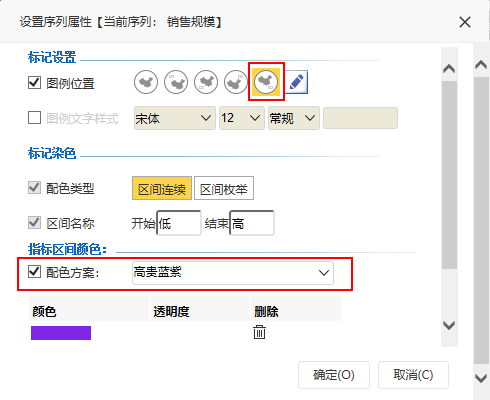
设置地图的背景颜色、区域背景色。
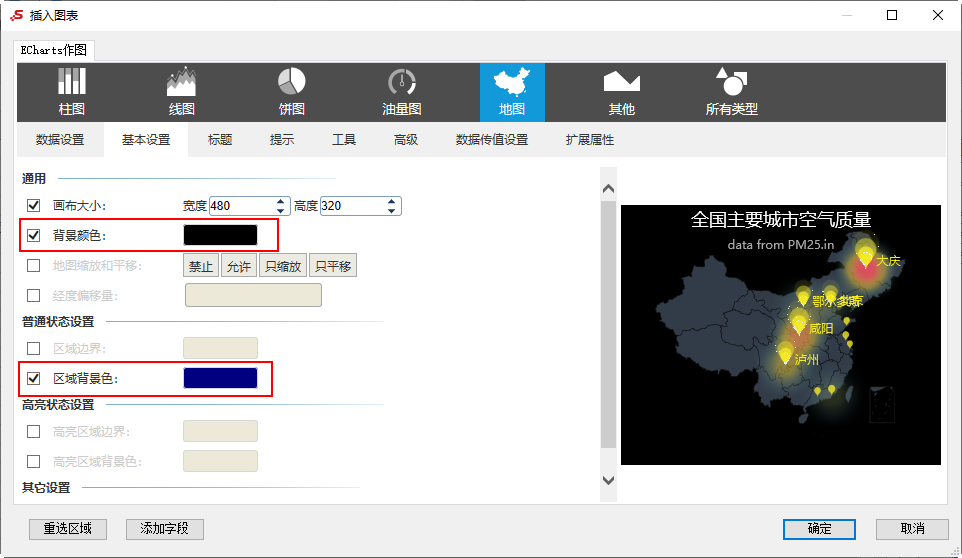
预览效果:
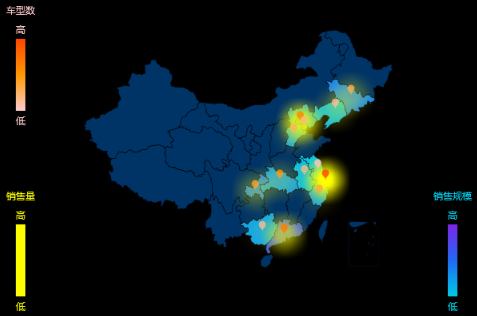
如果想了解其他业务情景的地图绘制方法,可以到Smartbi官网了解详情。




【推荐】国内首个AI IDE,深度理解中文开发场景,立即下载体验Trae
【推荐】编程新体验,更懂你的AI,立即体验豆包MarsCode编程助手
【推荐】抖音旗下AI助手豆包,你的智能百科全书,全免费不限次数
【推荐】轻量又高性能的 SSH 工具 IShell:AI 加持,快人一步
· 记一次.NET内存居高不下排查解决与启示
· 探究高空视频全景AR技术的实现原理
· 理解Rust引用及其生命周期标识(上)
· 浏览器原生「磁吸」效果!Anchor Positioning 锚点定位神器解析
· 没有源码,如何修改代码逻辑?
· 全程不用写代码,我用AI程序员写了一个飞机大战
· MongoDB 8.0这个新功能碉堡了,比商业数据库还牛
· 记一次.NET内存居高不下排查解决与启示
· 白话解读 Dapr 1.15:你的「微服务管家」又秀新绝活了
· DeepSeek 开源周回顾「GitHub 热点速览」